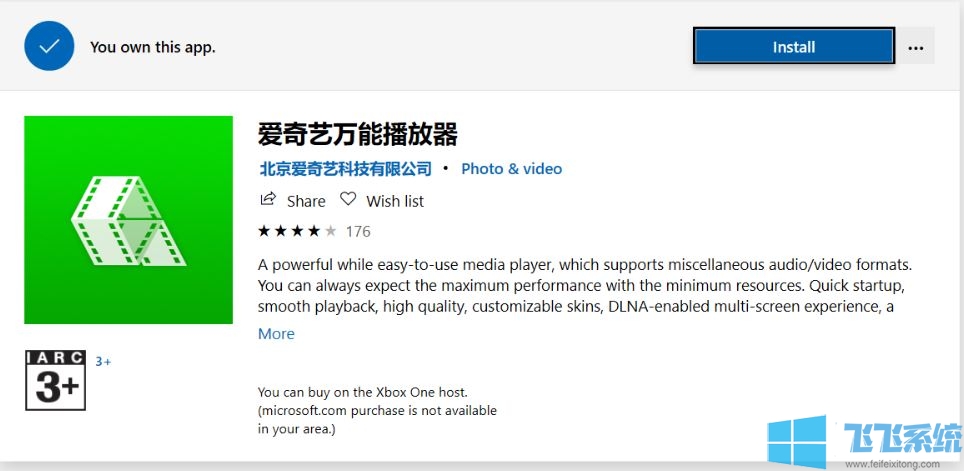
Win10家庭版更新后商店软件变成英文的解决方法
1、选择“开始”按钮 ,然后依次选择“设置”>“时间和语言”>“语言”。
2、在“首选语言”下,选择要删除的语言,然后单击“删除”。
3、若要删除单个键盘,请选择涉及的语言(参见步骤 2),选择“选项”,向下滚动到“键盘”部分,选择要删除的键盘,然后单击“删除”。
4、删除“中文”并重新下载,重启电脑后Windows商店恢复了正常的中文显示模式。
以上便是深度系统小编给大家介绍的Win10家庭版更新后商店软件变成英文的解决方法!
分享到: